
Inhaltsverzeichnis:
- Autor John Day [email protected].
- Public 2024-01-30 07:19.
- Zuletzt bearbeitet 2025-01-23 12:52.


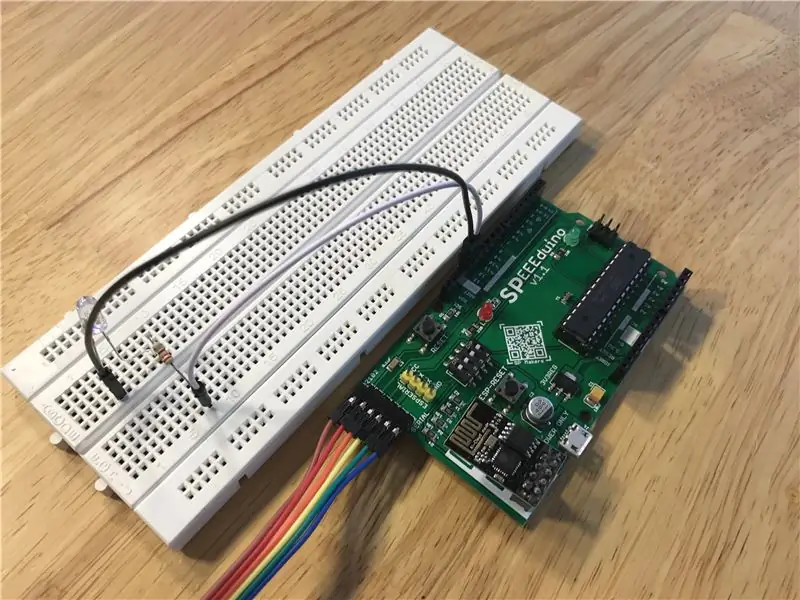

Was ist das SPEEEduino?
Das SPEEEduino ist ein Wi-Fi-fähiges Mikrocontroller-Board, das auf dem Arduino-Ökosystem basiert und für Pädagogen entwickelt wurde. Das SPEEEduino kombiniert den Formfaktor und den Mikrocontroller des Arduino mit dem ESP8266 Wi-Fi SoC und macht es zu einem hochgradig konfigurierbaren und kompatiblen System. Es ist sofort kompatibel mit den Hunderten von Bibliotheken, die die Leute für das Arduino Uno geschrieben haben, da das SPEEEduino die gleiche Mikrocontroller-Einheit wie das Arduino Uno verwendet.
Dieses Projekt wird von einer Gruppe von Studenten des Singapore Polytechnic durchgeführt. Wir haben insgesamt 3 Mitglieder in der Gruppe: Pan ZiYue, Julian Kang und ich. Unser Betreuer ist Herr Teo Shin Jen.
Diese einfache Anleitung ist Teil der Sammlung von Instructable für das SPEEEduino. In diesem Instructables werden wir lernen, wie man die Onboard-LED (und eine andere LED von PIN 13) über eine Webseite steuert.
Dinge, die du brauchst:
1. Ein Computer mit der Arduino IDE, die hier verfügbar ist.
2. Das SPEEEduino selbst
3. ESP8266 ESP01 Modul
4. USB-zu-Seriell-Konverter (Für diese Anleitung verwenden wir den CP2102)
5. Eine aktive WiFi-Verbindung Der ESP8266 funktioniert nicht mit Enterprise-Netzwerken, und ich kann ihn auch nicht mit 5-GHz-Netzwerken verwenden.
6. SPEEEduino Low-Level-Bibliothek. Um zu erfahren, wie Sie Ihr SPEEEduino einrichten/wenn Sie es nicht in der Arduino IDE installiert haben, klicken Sie hier.
7. Am wichtigsten, Sie selbst!:)
Schritt 1: Schließen Sie die Schaltung an! [Optional]
![Schließen Sie die Schaltung an! [Optional] Schließen Sie die Schaltung an! [Optional]](https://i.howwhatproduce.com/images/004/image-10924-21-j.webp)
![Schließen Sie die Schaltung an! [Optional] Schließen Sie die Schaltung an! [Optional]](https://i.howwhatproduce.com/images/004/image-10924-22-j.webp)
Das verwendete Beispielprogramm schaltet die Onboard-LED (PIN13) auf dem SPEEEduino um, aber ich habe eine andere LED sowohl zum Spaß als auch zur Demonstration des Aufleuchtens der LED eingefügt.
Für die einfache Schaltung benötigen Sie:
1. Eine LED (ich habe eine blaue 5mm verwendet)
2. 220Ohm Widerstand
3. einige Jumperkabel
4. ein Steckbrett
Schritt 2: Verbinden Sie das SPEEEduino mit dem USB-Seriell-Konverter mit Ihrem PC

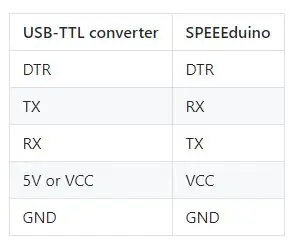
Verwenden Sie die Tabelle, um Ihr SPEEEduino richtig zu verkabeln. Auf dieser Seite verwenden wir einen CP2102 USB-TTL-Konverter. Ihr Konverter kann anders sein, aber stellen Sie sicher, dass er 5 V Logikpegel verwendet und 5 V Strom ausgibt, nicht 3,3 V.
Schritt 3: Öffnen Sie den Beispielcode und konfigurieren Sie ihn
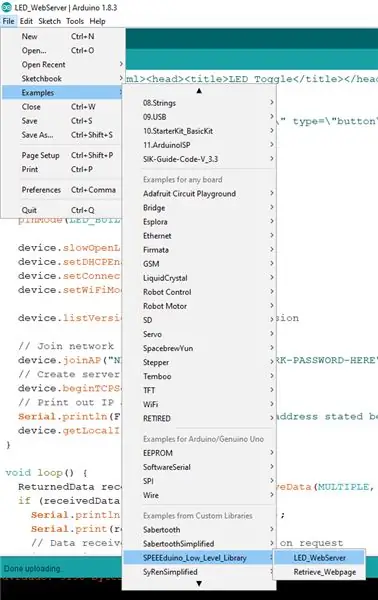
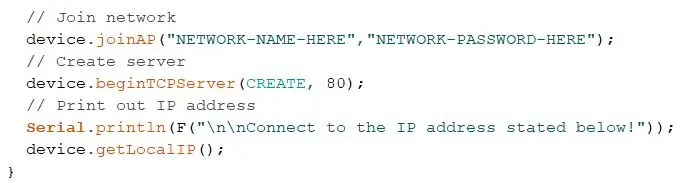
Um den Beispielcode zu öffnen, gehen Sie zu:
Datei > Beispiele > SPEEEduino_Low_Level_Library > LED_Webserver
und öffnen Sie das Beispiel.
Stellen Sie als Nächstes im Code sicher, dass Sie NETWORK-NAME-HERE und NETWORK-PASSWORD-HERE in Ihre WLAN-SSID und Ihr Passwort ändern.
Was dieses Programm tun wird, ist, dass es sich mit Ihrem WLAN verbindet und einen Server zum Hosten einer Webseite erstellt, damit Sie die LED über eine Schaltfläche auf der Webseite steuern können.
Jetzt können Sie das Programm auf das SPEEEduino hochladen
Schritt 4: Erleuchte meine Welt
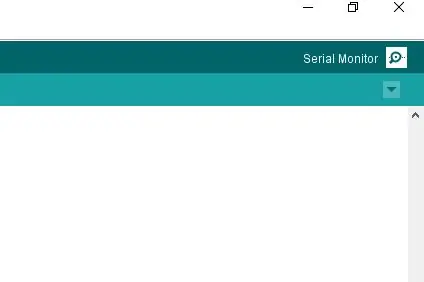
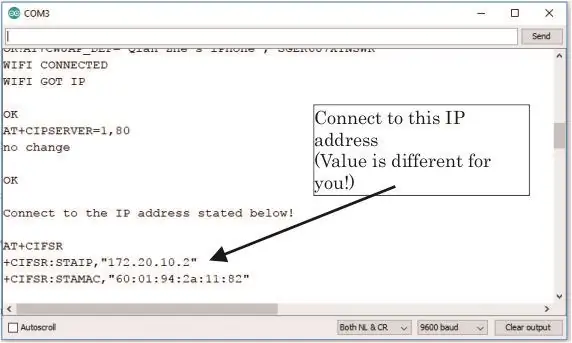
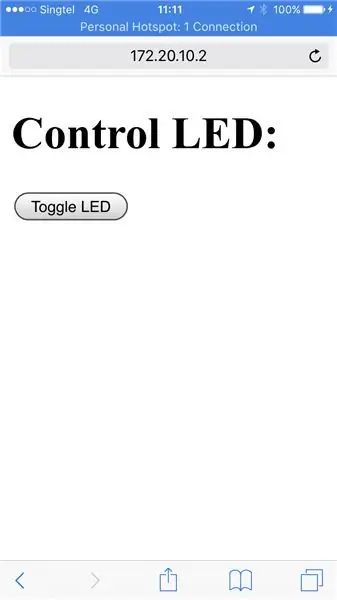
Nachdem das Programm hochgeladen wurde, öffnen Sie den Serial Monitor in der Arduino IDE.
Im Serial Monitor würde es den Status des mit dem WiFi-Netzwerk verbundenen Geräts anzeigen. Sobald es mit dem Netzwerk verbunden ist, würde es eine IP-Adresse generieren. Verbinden und steuern Sie die LED, indem Sie diese IP-Adresse in Ihren Browser eingeben
Empfohlen:
Machen Sie einen einfachen Roboter aus Dingen, die Sie in Ihrem Haus finden können (Hotwheel-Version) - Gunook

Machen Sie einen einfachen Roboter aus Dingen, die Sie in Ihrem Haus finden können (Hotwheel-Version): Dieses Instructable zeigt Ihnen, wie Sie ein Hotwheel herstellen, das von selbst läuft und mit Doppel-A-Batterien läuft. Sie müssen nur Dinge verwenden, die Sie höchstwahrscheinlich in Ihrem Haus finden. Bitte beachten Sie, dass dieser Roboter wahrscheinlich nicht genau geradeaus geht, ein
Die Welt mit Google AIY kontrollieren - Gunook

Mit Google AIY die Welt kontrollieren: Das Google AIY Projects Voice-Kit wurde mit der Printausgabe von The MagPi vom Mai 2017 kostenlos geliefert und ist jetzt auch bei vielen Elektronikanbietern erhältlich. Was Sie lernen werden Wie man eine LED mit der AIY Voice verbindet Kit So extrahieren Sie Informationen aus der Stimme
So fügen Sie Ihrem Projekt ein E-Ink-Display hinzu: 12 Schritte (mit Bildern)

So fügen Sie Ihrem Projekt ein E-Ink-Display hinzu: Viele Projekte beinhalten die Überwachung irgendeiner Art von Daten, wie z. B. Umgebungsdaten, wobei häufig ein Arduino zur Steuerung verwendet wird. In meinem Fall wollte ich den Salzgehalt in meinem Wasserenthärter überwachen. Vielleicht möchten Sie über Ihr Heimnetzwerk auf die Daten zugreifen
So wählen Sie einen Mikrocontroller aus: 21 Schritte (mit Bildern)

So wählen Sie einen Mikrocontroller aus: Früher war die Anzahl der verschiedenen Mikrocontroller-Chips, die dem Bastler zur Verfügung standen, ziemlich begrenzt. Man musste alles verwenden, was man beim Chip-Versandhändler kaufen konnte, und das schränkte die Auswahl auf eine kleine Anzahl von Ch
So erhalten Sie Musik von fast jeder (Haha) Website (solange Sie sie hören können, können Sie sie bekommen Okay, wenn sie in Flash eingebettet ist, können Sie es möglicherweise nic

So erhalten Sie Musik von fast jeder (Haha) Website (solange Sie sie hören können, können Sie sie bekommen … Okay, wenn sie in Flash eingebettet ist, können Sie es möglicherweise nicht) BEARBEITET!!!!! Zusätzliche Informationen: Wenn Sie jemals auf eine Website gehen und ein Lied abspielen, das Sie mögen und es wollen, dann ist hier das anweisbare für Sie, nicht meine Schuld, wenn Sie etwas durcheinander bringen (nur so wird es passieren, wenn Sie ohne Grund anfangen, Dinge zu löschen) ) Ich konnte Musik für
